3 formas de eliminar marcas de agua de vídeos e imágenes de Shutterstock
Algunas imágenes y vídeos de Shutterstock vienen con una marca de agua. Seguramente prefieres conseguir un archivo de Shutterstock sin ninguna marca de agua. Teniendo esto en cuenta, esta publicación comparte tres fáciles de usar. Eliminadores de marcas de agua de Shutterstock para ayudarlo a eliminar la marca de agua de Shutterstock de imágenes y videos.
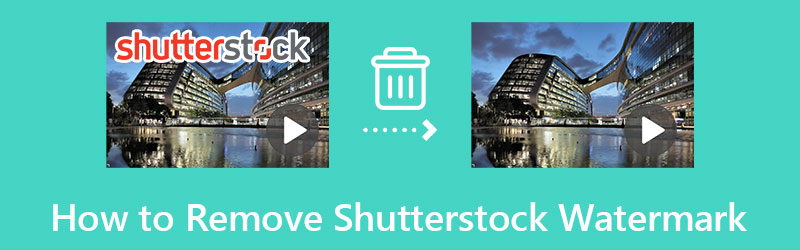
- LISTA DE GUÍAS
- Parte 1. Eliminador profesional de marcas de agua de Shutterstock
- Parte 2. Eliminar la marca de agua de Shutterstock en línea
- Parte 3. Eliminar la marca de agua de Shutterstock con Photoshop
- Parte 4. Preguntas frecuentes sobre el eliminador de marcas de agua de Shutterstock
Parte 1. Cómo eliminar una marca de agua de Shutterstock de un vídeo en una computadora
Shutterstock es un popular repositorio en línea que recopila muchas imágenes, vídeos y música de alta calidad. En su plataforma, puede acceder y guardar fácilmente varias grabaciones, imágenes y archivos de audio. Si obtiene un Shutterstock con una marca de agua, puede utilizar el potente eliminador de marcas de agua de Shutterstock. Convertidor de vídeo definitivo, para eliminar la marca de agua de tus vídeos de Shutterstock.
Haga doble clic en el Descargar botón de arriba para instalar gratis esta herramienta de eliminación de marcas de agua de Shutterstock en su computadora. Cuando lo abres, puedes ir a Caja de herramientas y elige el Eliminador de marcas de agua de vídeo.

Haga clic en el + para seleccionar y cargar su video de Shutterstock. Se admiten videos HD de 8K/5K/4K y 1080p/720p en todos los formatos de video de uso frecuente, como MP4, MOV, MKV, AVI y otros. Su reproductor incorporado reproducirá automáticamente el video de Shutterstock agregado.
Busque la parte específica que tiene una marca de agua y haga clic en Agregar área de eliminación de marcas de agua para que aparezca una herramienta de selección de marcas de agua. Puede ajustar libremente la sección para cubrir perfectamente la región de la marca de agua de Shutterstock. Este eliminador de marcas de agua de Shutterstock adopta tecnología avanzada de inteligencia artificial para analizar la marca de agua y el área circundante para difuminarla o eliminarla.
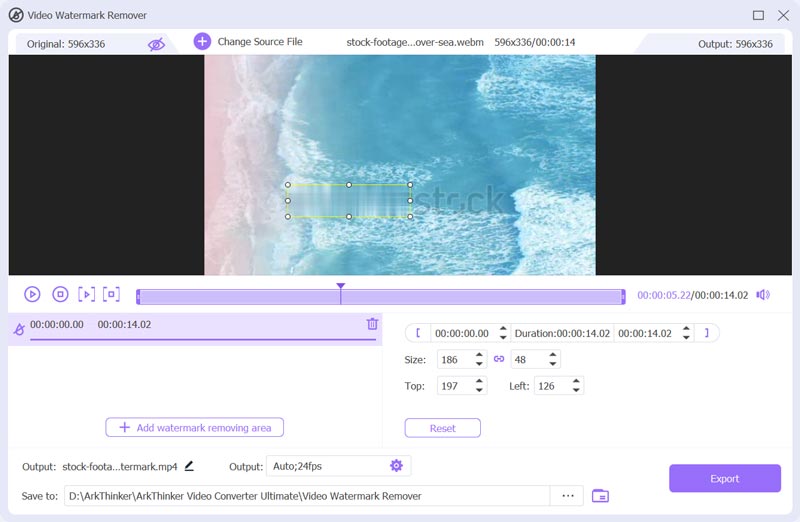
Haga clic en el Jugar para ver el efecto de eliminación de la marca de agua. Si está satisfecho con ello, puede hacer clic en el Exportar para guardarlo en su dispositivo. Este eliminador de marcas de agua de Shutterstock también ofrece una solución de recorte para ayudarle a borrar la marca de agua de un vídeo de Shutterstock. Puede agregar el archivo de video de Shutterstock en el Convertidor pestaña, haga clic en el Editar y luego use su Cultivo función para recortar la marca de agua con facilidad.
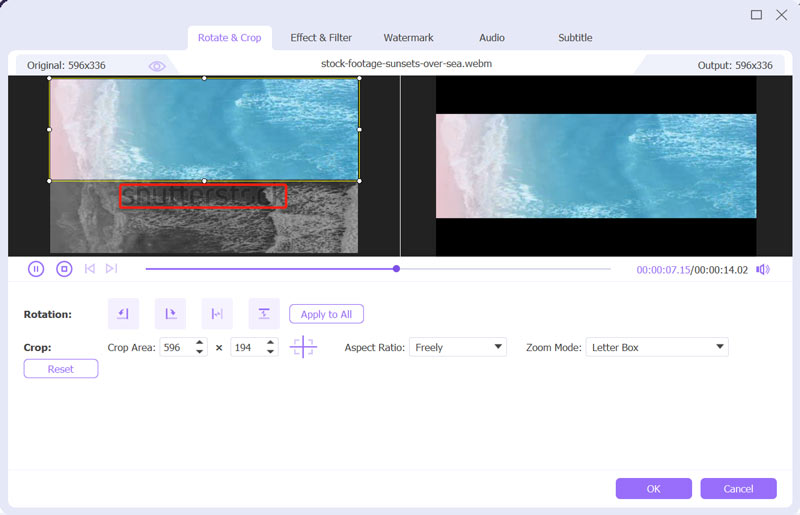
Parte 2. Cómo eliminar la marca de agua de Shutterstock en línea
Si prefiere una forma en línea de eliminar gratuitamente la marca de agua de Shutterstock, puede intentar utilizar el popular eliminador de marcas de agua de Shutterstock en línea. WatermarkRemover.io. Proporciona una forma automática de eliminar fácilmente la marca de agua de Shutterstock de sus imágenes. Puede seguir la siguiente guía para eliminar la marca de agua de Shutterstock en línea de forma gratuita.
Abra un navegador web como Chrome, Edge, Firefox o Safari y vaya al sitio web oficial de WatermarkRemover.io. Clickea en el Cargar imagen para agregarle la imagen de Shutterstock. Admite muchos formatos de imagen, incluidos JPG, JPEG, PNG y WebP.
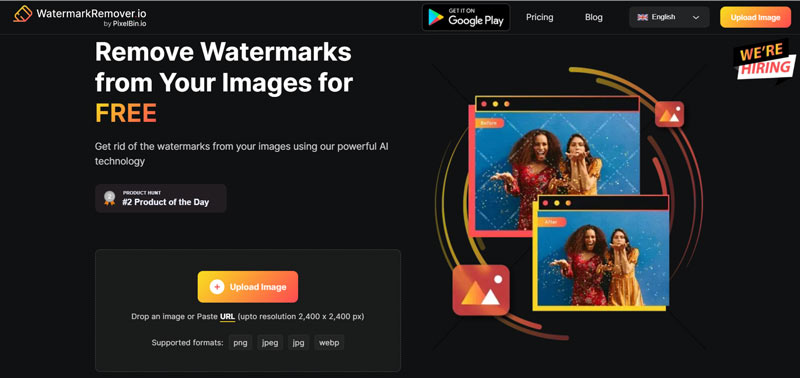
Tan pronto como se cargue su imagen, WatermarkRemover.io la analizará automáticamente y eliminará la marca de agua. Si está satisfecho con el resultado de la eliminación de la marca de agua, puede hacer clic en el Descargar imagen para guardarlo en su dispositivo.
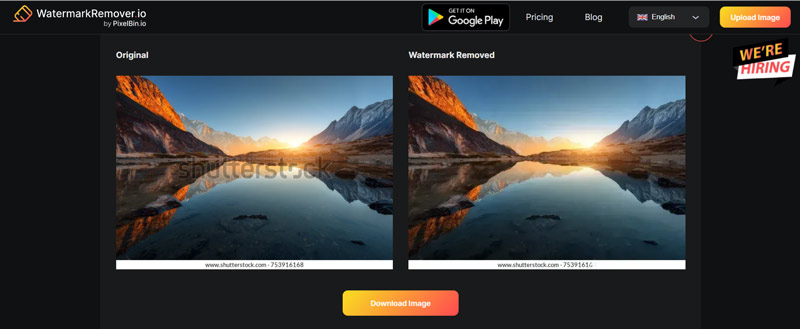
Parte 3. Cómo eliminar la marca de agua de Shutterstock usando Photoshop
Si tiene Adobe Photoshop instalado en su dispositivo, puede usarlo para eliminar la marca de agua de las imágenes de Shutterstock.
Abra Adobe Photoshop y agréguele la imagen de Shutterstock.
En el panel izquierdo, utilice el Varita mágica o la herramienta Marco rectangular para realizar una selección de la región de la marca de agua de Shutterstock de su imagen. Haga clic derecho en la marca de agua y elija la opción Rellenar. en la ventana emergente Llenar ventana, puedes usar su Consciente del contenido función para eliminar la marca de agua de Shutterstock con facilidad.
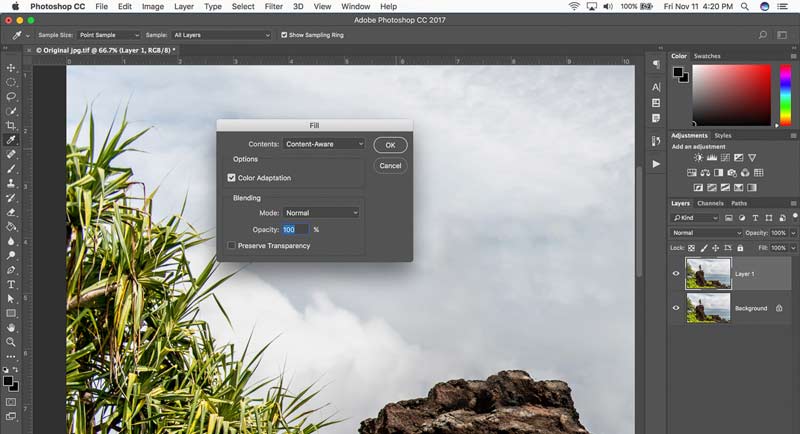
Parte 4. Preguntas frecuentes sobre el eliminador de marcas de agua de Shutterstock
¿Por qué mis imágenes de Shutterstock tienen marca de agua?
Debes saber que Shutterstock solo te permite obtener diez archivos multimedia sin marca de agua de forma gratuita desde su plataforma. Después de eso, deberás comprar una suscripción para obtener videos, pistas de audio o fotos. Si todavía estás usando una versión gratuita, Shutterstock insertará automáticamente una marca de agua en tu contenido.
¿Puedo eliminar la marca de agua de Shutterstock en un iPhone?
Sí. Puede confiar en el eliminador de marcas de agua de Shutterstock en línea recomendado anteriormente o en algunas aplicaciones de terceros para ayudarlo a deshacerse de la marca de agua de Shutterstock. Aunque el iPhone tiene una función de recorte incorporada, no puedes usarla para eliminar la marca de agua de una imagen de Shutterstock porque Shutterstock coloca una marca de agua en la parte central de la imagen.
¿Cómo eliminar la marca de agua de Shutterstock de las imágenes en Android?
Como usuario de Android, puede optar por eliminar la marca de agua de Shutterstock utilizando un eliminador de marcas de agua en línea. Además, puedes ir a Google Play Store y buscar algunas aplicaciones relacionadas para hacerlo.
Conclusión
Esta publicación explica cómo eliminar la marca de agua de Shutterstock paso a paso. Puedes usar tu preferido Eliminador de marcas de agua de Shutterstock para deshacerse de la marca de agua de las imágenes o vídeos de Shutterstock.
¿Qué opinas de esta publicación? Haga clic para calificar esta publicación.
Excelente
Clasificación: 4.9 / 5 (basado en 214 votos)
Encuentre más soluciones
Cómo agregar marcas de agua a videos en diferentes dispositivos 2022 Elimine la marca de agua del video con 4 eliminadores de marcas de agua de video Guía completa para eliminar la marca de agua Wondershare Filmora La última revisión del eliminador de marcas de agua de Apowersoft con todos los detalles Los 10 mejores cortadores de MP4 para dispositivos Windows, Mac, iPhone y Android Los 6 mejores cortadores de vídeo en línea que le ayudarán a eliminar fotogramas no deseadosArtículos relativos
- Editar video
- Guía completa para ralentizar o acelerar imágenes animadas GIF
- Los métodos más sencillos para cambiar la velocidad del vídeo en Windows y Mac
- Métodos notables para acelerar la reproducción de videos en dispositivos Android
- 3 aplicaciones de eliminación de marcas de agua de TikTok para eliminar la marca de agua de TikTok
- Eliminar la marca de agua de TikTok en iPhone, Android y computadora
- Guía completa para eliminar la marca de agua Wondershare Filmora
- Formas notables de crear videos time-lapse en PC y dispositivos móviles
- 2 soluciones sencillas para quitar la pegatina de un vídeo/foto
- La última revisión del eliminador de marcas de agua de Apowersoft con todos los detalles
- Reduzca la velocidad de un vídeo y cree un vídeo en cámara lenta en Android



